II.2 DIAGRAMME DE CAS D'UTILISATION
Un cas d'utilisation est un moyen de représenter les
différentes possibilités d'utiliser un système. Il exprime
toujours une suite d'interactions entre un acteur et l'application. Il
définit une fonctionnalité utilisable par un acteur.
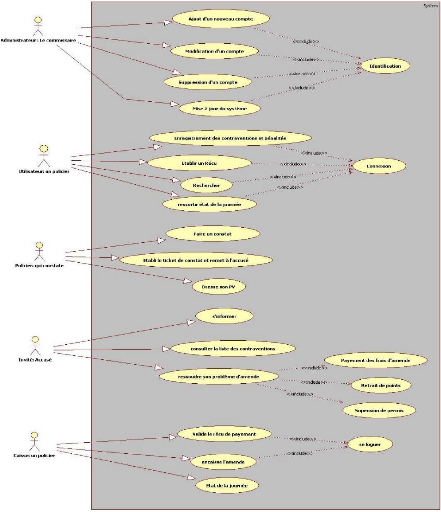
Figure 2 : Diagramme de cas d'utilisation
II.3 SCENARIO DES CAS D'UTILISATION
La description d'un cas d'utilisation se fait par des
scénarios qui définissent la suite logique des interactions qui
constituent ce cas. On peut définir des scénarios simples ou des
scénarios plus détaillés faisant intervenir les variantes,
les cas d'erreurs, etc. Cette description se fait de manière simple, par
un texte compréhensible par les personnes du domaine de l'application.
Elle précise ce que fait l'acteur et ce que fait le système. La
description détaillée pourra préciser les contraintes de
l'acteur et celles du système.
1. Scénario cas d'utilisation:
Ajout d'un nouveau compte

Description : Ajouter un nouveau compte
Auteur : Administrateur
Règle d'initiation : L'administrateur
doit créer des comptes utilisateurs pour le système.
Description du Processus :
1- l'administrateur s'identifie ;
2- l'administrateur clique sur le lien <nouveau compte>
;
3- l'administrateur entre les paramètres personnels de
l'utilisateur : nom, prénom, mot de passe ... via un formulaire
crée a cet effet.
Règles de Terminaison : L'administrateur
valide le formulaire par le bouton Créer et informe l'utilisateur de ses
paramètres de connexion.
2. Scénario cas d'utilisation:
Modification d'un compte Description : Modification d'un
compte
Auteur : Administrateur
Règle d'initiation : Pour une mesure de
sécurité l'administrateur peut modifier les comptes utilisateurs
une fois par mois ou par 2 mois.
Description du Processus :
1- l'administrateur s'identifie ;
2- l'administrateur clique sur le lien <Modifier compte>
;
3- l'administrateur modifie les parametres de connexion (login et
mot de passe) ... via un formulaire crée a cet effet.
Règles de Terminaison : L'administrateur
valide le formulaire par le bouton Modifier et informe l'utilisateur de ses
parametres de connexion.
3. Scénario cas d'utilisation:
Suppression d'un compte
Description : Suppression d'un compte
Auteur : Administrateur
Règle d'initiation : Pour un changement
de personnel cas de force majeur par exemple : affectation ..., le compte de
l'utilisateur peut etre supprimé.
Description du Processus :
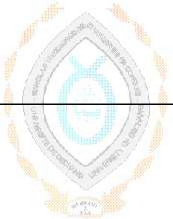
1- l'administrateur s'identifie ;
2- l'administrateur clique sur le lien <Supprimer compte>
;
Règles de Terminaison : L'administrateur
valide la suppression par le bouton Ok.
4. Scénario cas d'utilisation:
Mise à jour du système
Description : Mise a jour du Systeme
Auteur : Administrateur
Règle d'initiation : Reclassement des
classes des contraventions, nouveau contravention ou modification.
Description du Processus :
1- l'administrateur s'identifie ;
2- l'administrateur clique sur le lien <Mise a jour> ;
3- Choisi l'option de mise a jour
Règles de Terminaison : L'administrateur
valide par le bouton qui le concerne.
5. Scénario cas d'utilisation:
Enregistrement des contraventions et pénalités
Description : Enregistrement des contraventions,
pénalités
Auteur : Utilisateur
Règle d'initiation : Chargement de la
base de données
Description du Processus :
1- l'utilisateur s'identifie ;
2- l'utilisateur clique sur le lien <nouveau
contravention> ;
3- l'utilisateur entre : le code de la contravention, la classe
de la contravention, l'amende, le retrait de point, la suspension du permis
...
Règles de Terminaison : L'utilisateur
valide par le bouton <Enregistrer>.
6. Scénario cas d'utilisation:
Etablir un reçu
Description : Etablir un recu Auteur
: Utilisateur
Règle d'initiation : Accusé en
état d'infraction constaté
Description du Processus :
1- l'utilisateur s'identifie ;
2-
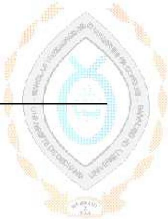
l'utilisateur rempli le formulaire recu (entre le nom de
l'accusé, recherche la contravention correspondante) ;
Règles de Terminaison : L'utilisateur
imprime le recu.
7. Scénario cas d'utilisation:
Rechercher
Description : Recherche
Auteur : Utilisateur
Règle d'initiation : Pour retrouver une
contravention
Description du Processus :
1- l'utilisateur s'identifie ;
2- l'utilisateur entre le code de la contravention a rechercher.
Règles de Terminaison : L'utilisateur valide par le
bouton <Rechercher>.
8. Scénario cas d'utilisation:
Ressortir état de la journée
Description : Ressortir l'état de la
journée
Auteur : Utilisateur
Règle d'initiation : Bilan de payement
d'amende de la journée Description du Processus :
1- l'utilisateur s'identifie ;
2- l'utilisateur clique sur le lien <Bilan de la
journée>
Règles de Terminaison : L'utilisateur
valide par le bouton <Imprimer>
9. Scénario cas d'utilisation:
Faire un constat
Description : Faire un constat
Auteur : Invité = Policier = Equipe de
constat
Règle d'initiation : Infraction
Description du Processus :
1- le policier constate une infraction oii est interpellé
par une infraction;
2- le policier fait le constat Règles de
Terminaison : Ressort un rapport de constat.
10. Scénario cas d'utilisation:
Etabli le ticket de constat et remet à l'accusé
Description : Etabli le ticket de constat et remet a
l'accusé

Auteur : Invité = Policier
Règle d'initiation : Constat Description du
Processus :
1- le policier demande les pièces de l'accusé :
CNI de accusé par exemple ;
2- rempli le ticket de payement.
Règles de Terminaison : Remet le ticket a
l'accusé
11. Scénario cas d'utilisation:
Dresse le PV
Description : Dresse le Procès verbal de
l'infraction
Auteur : Invité = Policier
Règle d'initiation : Constat Description du
Processus :
1- le policier tient compte du jour, de l'heure de l'infraction,
des témoins présent lors de l'infraction ;
2- le policier décrit les scenarios de l'infraction
Règles de Terminaison : Le policier et
l'accusé signe le PV.
12. Scénario cas d'utilisation:
S'informer
Description : Information
Auteur : Accusé
Règle d'initiation : Besoin d'être informé
Description du Processus :
1- l'accusé lance la plate forme de la base de
données sur Internet via l'url ;
2- la plate forme s'ouvre et il peut avoir des informations sur
les contraventions et amendes.
Règles de Terminaison : il quitte la
plate forme.

13. Scénario cas d'utilisation:
Consulter la liste des contraventions
Description : Consulter la liste des
contraventions
Auteur : Accusé
Règle d'initiation : Besoin d'être
informé
Description du Processus :
3- l'accusé lance la plate forme de la base de
données sur Internet via l'url ;
4- la plate forme s'ouvre et il peut consulter des informations
sur les contraventions et amendes.
Règles de Terminaison : il quitte la
plate forme.
14. Scénario cas d'utilisation:
Résoudre son problème d'amende
Description : Résoudre son problème
d'amende
Auteur : Accusé
Règle d'initiation : Obligation
d'obtempérer
Description du Processus :
1- l'accusé se rend au commissariat de la localité
oil l'infraction a été constaté ;
2- l'accusé s'adresse au service s'occupant de la
contravention.
Règles de Terminaison :
1- Payement des frais d'amende ;
2- Retrait de points ;
3- Suspension de permis
15. Scénario cas d'utilisation:
Valide le reçu de payement
Description : Valide le recu de payement
Auteur : Caisse
Règle d'initiation : Recu
imprimé
Description du Processus :
1- l'utilisateur transmet le recu imprimé a la caisse
pour encaissement ;
2- la caisse valide le payement
Règles de Terminaison : la caisse
communique le montant a payer au concerné qui est l'accusé.
16. Scénario cas d'utilisation:
Encaisse l'amende

Description : encaisse l'amende
Auteur : Caisse
Règle d'initiation : Recu
validé
Description du Processus :
1- la caissière se logue ;
2- l'accusé paye son recu ;
3- la caisse encaisse la somme due
Règles de Terminaison : la caisse remet
le recu de payement a l'accusé.
17. Scénario cas d'utilisation:
Etat de la journée
Description : Etat de la journée
Auteur : Caisse
Règle d'initiation : Impression des états
Description du Processus :
1- la caissière se logue ;
2- la caissière clique sur le lien <Impressions des
états> ;
Règles de Terminaison : la
caissière valide par le bouton <Imprimer> ;
| 


